太太太牛了,18个超实用的电脑快捷键神操作,有手就能学会! |
您所在的位置:网站首页 › 电脑emoji快捷键 › 太太太牛了,18个超实用的电脑快捷键神操作,有手就能学会! |
太太太牛了,18个超实用的电脑快捷键神操作,有手就能学会!
|
太太太牛了,18个超实用的电脑快捷键神操作,有手就能学会!
2021-09-15 20:11:51
6点赞
53收藏
2评论
说起快捷键,你们的第一反应是不是Ctrl+C复制Ctrl+V粘贴,不会吧不会吧,都用了这么多年电脑,怎么还是学不会偷懒呢。
桌面程序开一堆,需要查看不同窗口时,还在用鼠标挨个点击切换程序吗?这个速度可就有点慢了! 试试看「Alt+Tab」或者「Win+Tab」,一键快速切换。
很多人重命名都是点击文件再移动到重命名选项,或者点完右键再点下「M」键。 最快的方式就是点击想要重命名的文件,然后直接再点键盘上最上排的「F2」键,就能直接输入文字替换,神奇吧!
每次你想要找电脑上的文件时,是不是先打开“我的电脑”,再翻文件夹,这样未免太慢了。 按「Win+E」,直接打开资源管理器就能快速查找文件。
当你正在快乐地摸鱼,余光瞄到领导正走过来,怎么用最不慌张的动作快速回到桌面?
其实如果只是想要没有特别的要求,电脑本身就有自带的截图功能,按住快捷键【Win+Shift+S】,就能自由选择全屏或窗口区域的截图,而且还支持任意形状截图,完成使用Ctrl+V粘贴即可。
截图记录也一并自动保存到剪切板,在电脑设置—系统—剪切板中就能找到。
当我们需要对电脑全屏截图时,只需按下这个电脑自带的截图键【PrintScreenSysRq】,当前屏幕上所显示的画面就被自动截取了,再黏贴到对话框或是Word文件里就能保存图片了。
Win10的自带录屏是游戏录制软件内置的Xbox,按住快捷键【Win+G】就能快速调出录屏窗口,但是只能录制电脑的整个界面,无法实现区域录屏和标记功能。
录制的视频文件默认存放位置在“用户amin文件夹--视频--捕获”里面。
电脑里不用的程序、文件,如果想要永久删除,还要再到回收站二次操作,太麻烦! 选中文件按【Shift+Delete】,就能一次永久删除所有选项。
很多人都知道「Ctrl+Z」键是撤销的功能,在Office文档中误删的文字内容同样可以通过「Ctrl+Z」键恢复。
不小心点错关闭了需要的网页,怎么快速恢复刚才被关掉的网页呢? 按【Ctrl+Shift+T】,就能恢复浏览器中不小心被关掉的网页。
在制作报表文件时,经常需要几个程序之间来回切换,一个一个页面翻看就很麻烦了。win10自带的分屏功能,可以两屏校对,也可以快速查找已经打开的页面,简直不要太方便! 在当前的页面下按【 windows键+←/→】,就能快速实现分屏了。
每次要修改电脑的什么设置时都忘记入口界面在哪,要用鼠标点来点去才能找到。 只需要记住「Win+I」,就可以快速调出设置窗口,对多个系统属性进行设置。
当我们在浏览文档表格时,由于数据太长,每次都要用鼠标疯狂滚动或者手动拖旁边的进度条才能返回开头文末,这也太累了。 按「Ctrl+Home/Esc」,光标就会自动快速地移到文件头/尾。
使用电脑多年的你,却不知道如何快速打开无线网络,调节显示器亮度、调节音量大小吗?其实不用再去找什么控制面板、电脑设置,只需要两个按键就能轻松搞定。 按「Win+X」,就能找到很多关于电脑的快捷设置。
有些爱玩游戏的小伙伴会使用虚拟键盘,用鼠标每点一下都会有很细微的动画特效感,感觉比键盘打字更有感觉,电脑自带的虚拟键盘不知道在哪找? 按「Win+R」调出运行程序搜索框,输入osk,点击确定就会自动弹出来。
当我们在电脑打字时总是无法像手机一样加上表情包,文字显得干巴巴的,其实想要在电脑上使用emoji表情也不是不行,直接使用快捷键「Win+;」就可以快速打开表情符号窗口,各种分类的表情包任你选择。
有时候网页上的字体比较小,看不清显示文字,可以按「Win++」调出放大器,无论是word、ppt、Excel或者浏览器都可以使用,还可以调整比例。
办公室人来人往,偶尔走开一会,电脑屏幕就会被人看到,使用快捷键「Win+L」,可以让电脑进入锁屏状态,随手锁上能避免很多不必要的尴尬。
电脑关机除了点击Win键的电源键,还有什么其他方式吗? 如果你要重启、休眠、睡眠、切换账户、注销,可以在按下「Alt+F4 」之后直接在键盘上按上下键切换,回车。
上面小盾整理的18个电脑快捷键,有哪个是你还不知道的?如果还有你不知道的,就赶紧收藏学起来! 
|
【本文地址】
今日新闻 |
推荐新闻 |
 作为一枚职场老油条,今天小盾想和你们分享18个日常都能用到的电脑快捷键,个个都非常实用,让你的办公更加高效,操作更加便捷!
作为一枚职场老油条,今天小盾想和你们分享18个日常都能用到的电脑快捷键,个个都非常实用,让你的办公更加高效,操作更加便捷!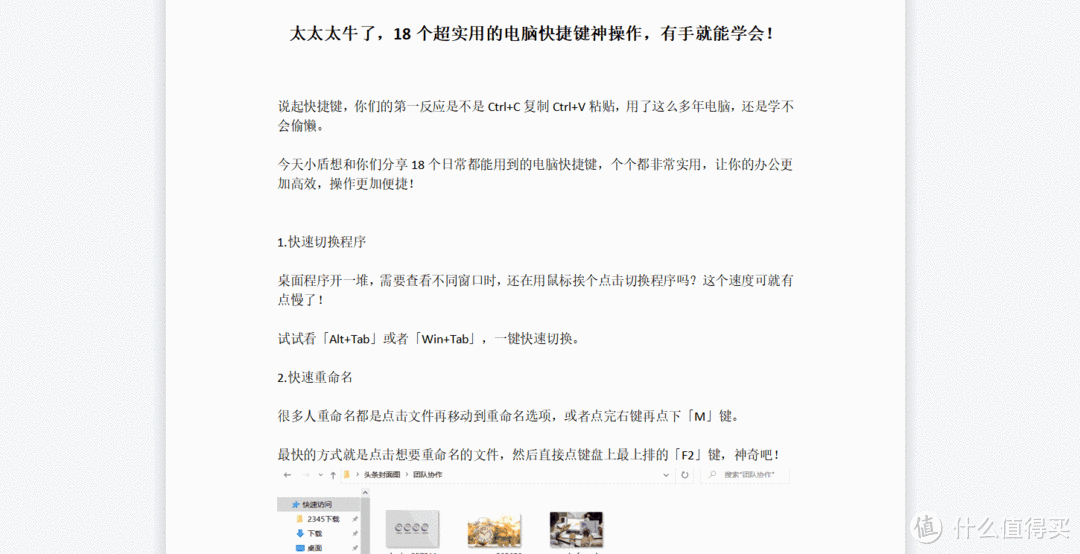
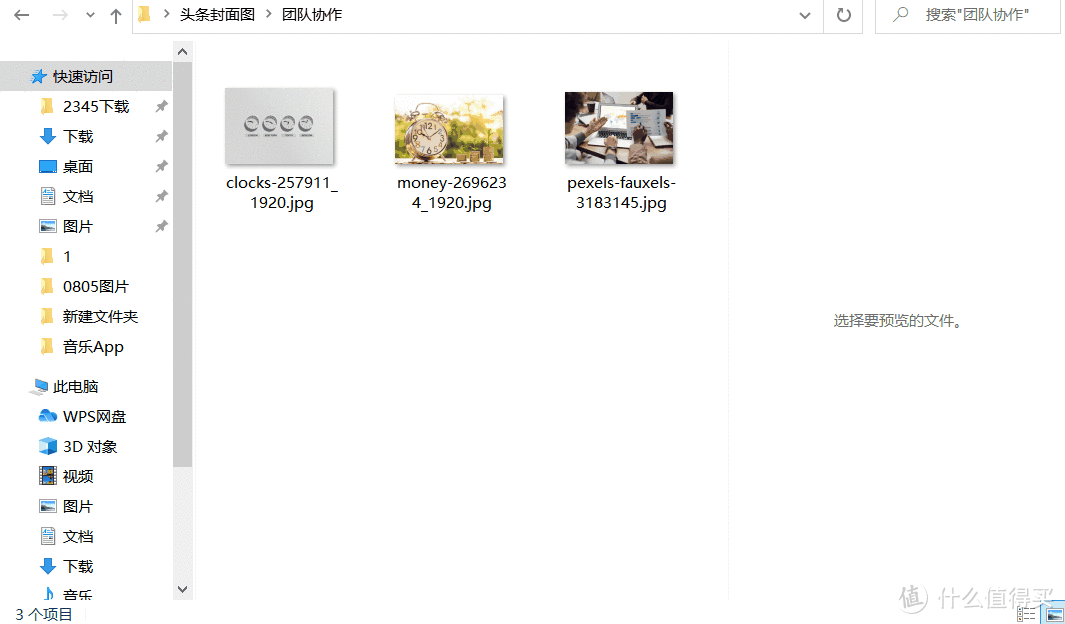

 左手默默按下【Win+D】,快速切换到桌面,什么事情都没发生过。
左手默默按下【Win+D】,快速切换到桌面,什么事情都没发生过。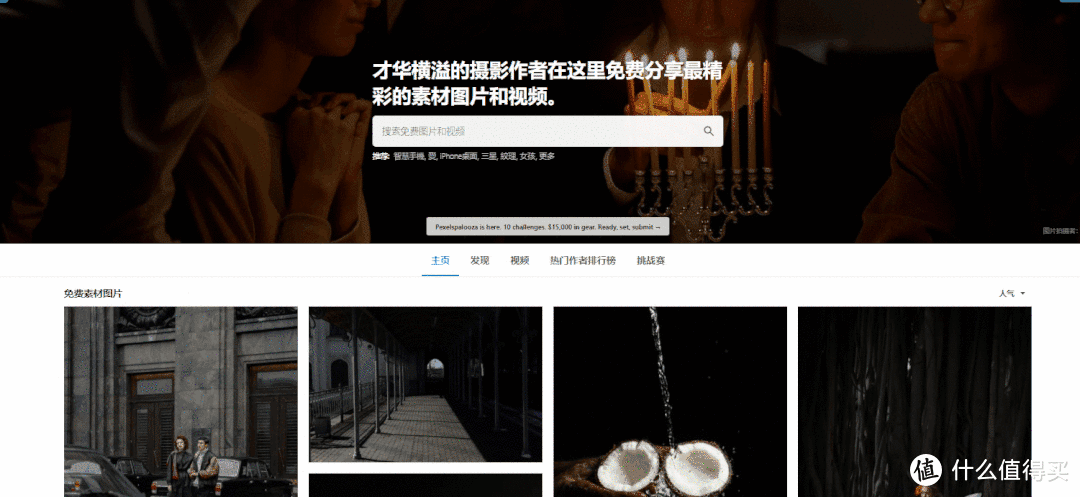
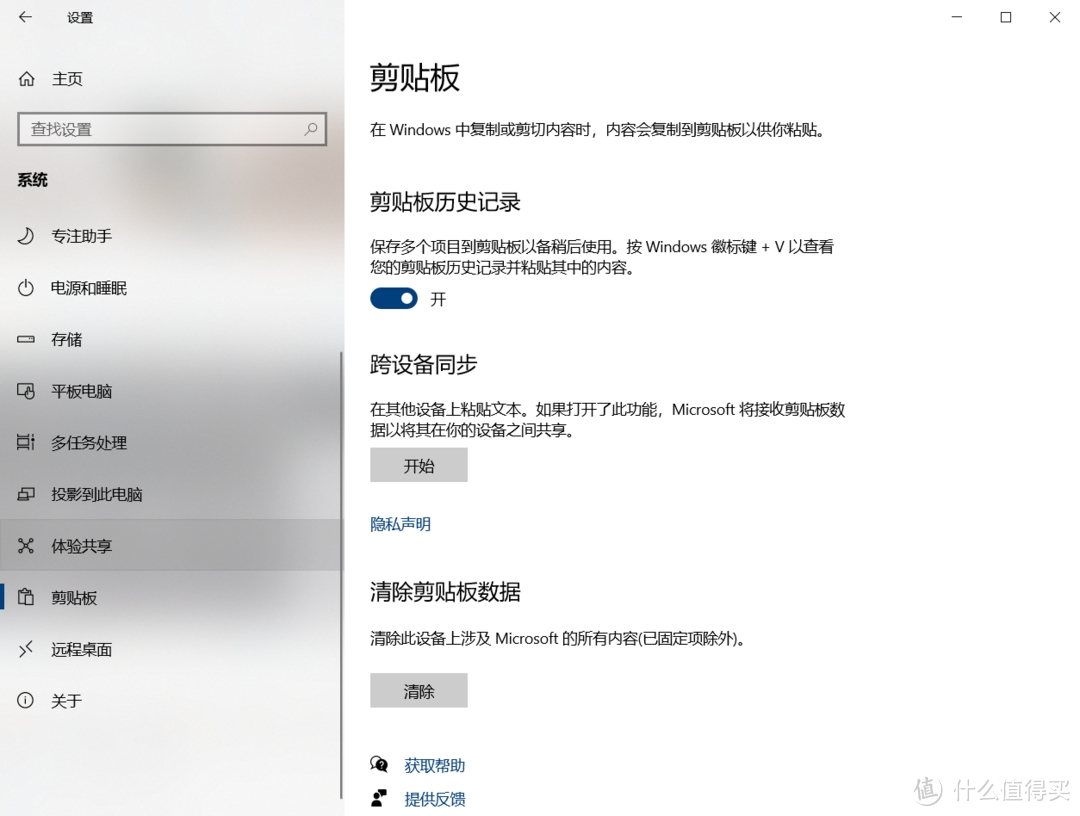

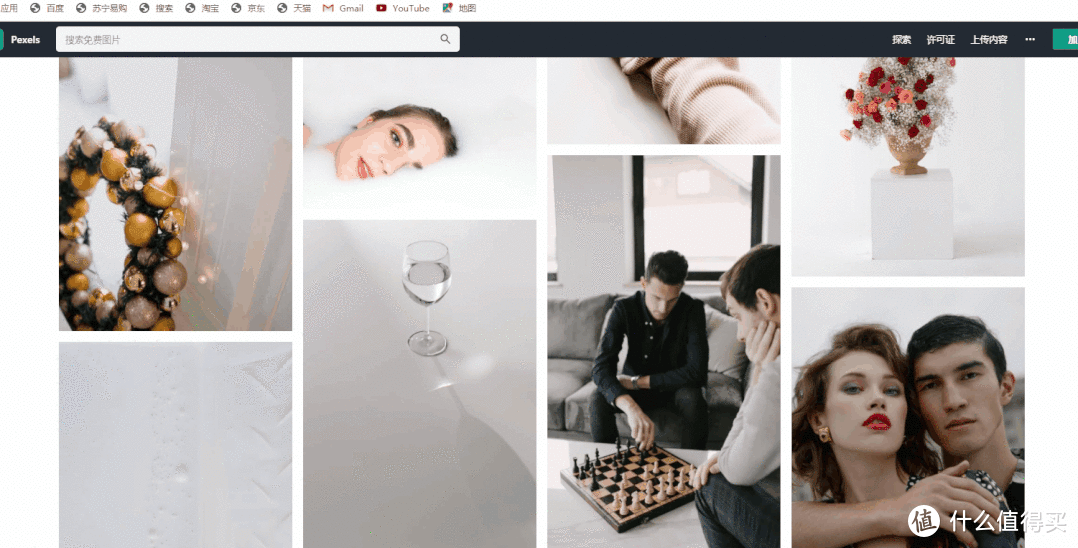

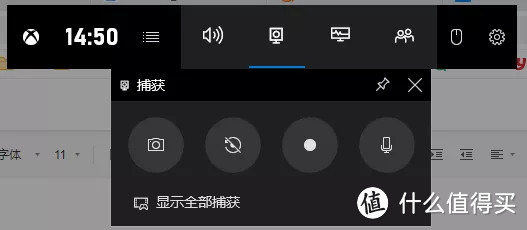
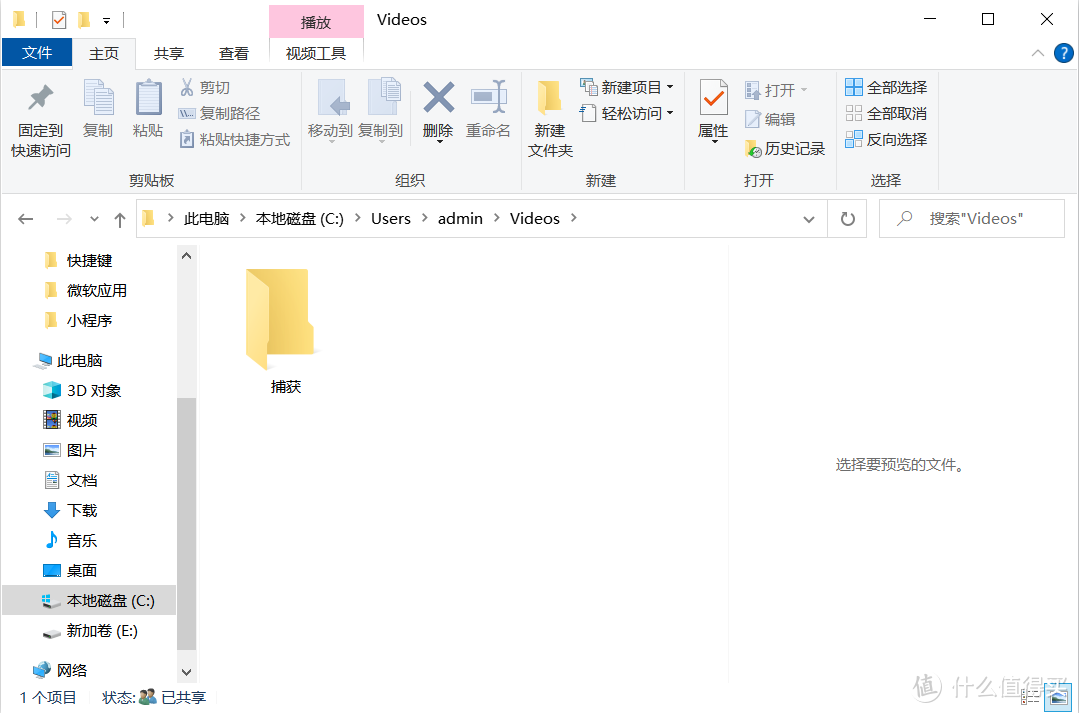

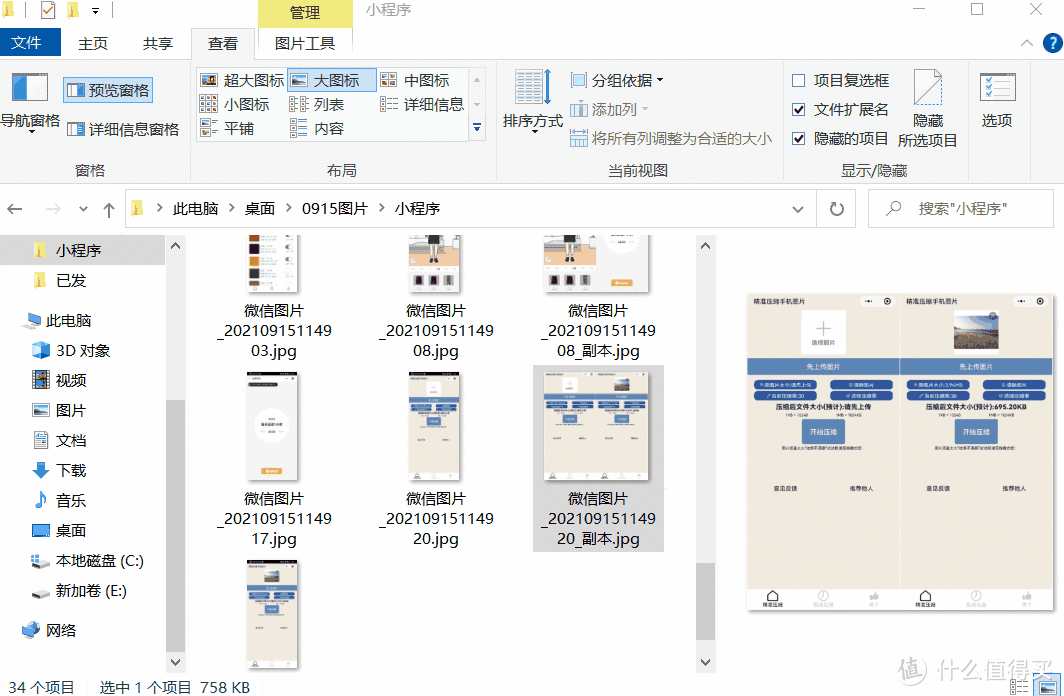

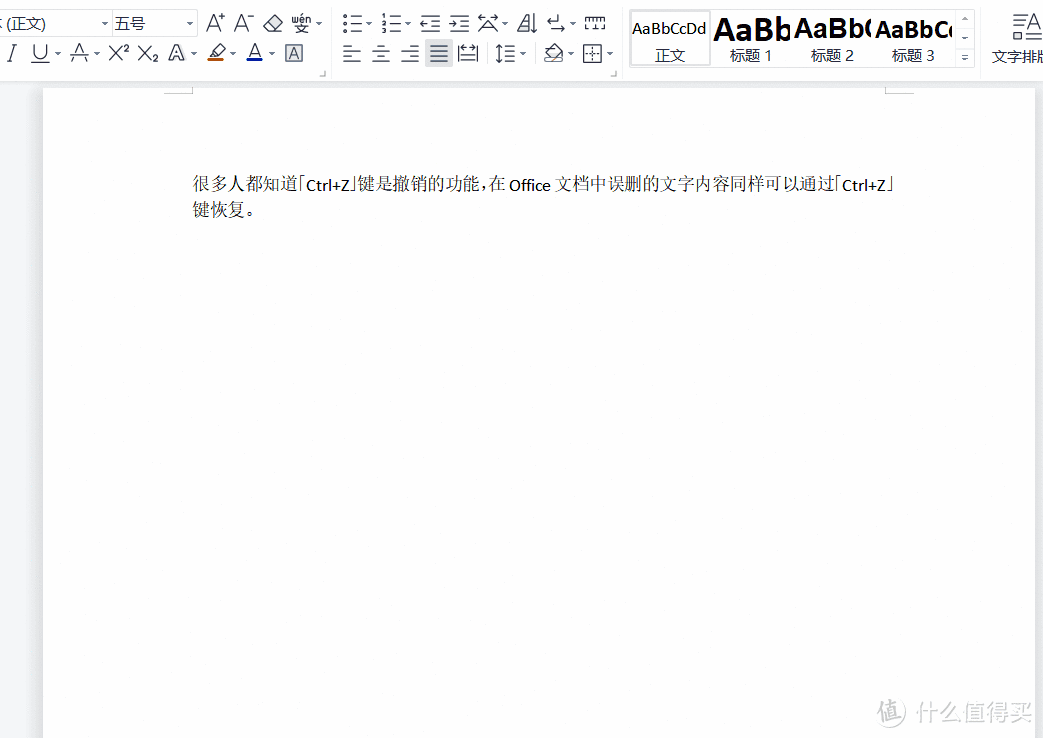

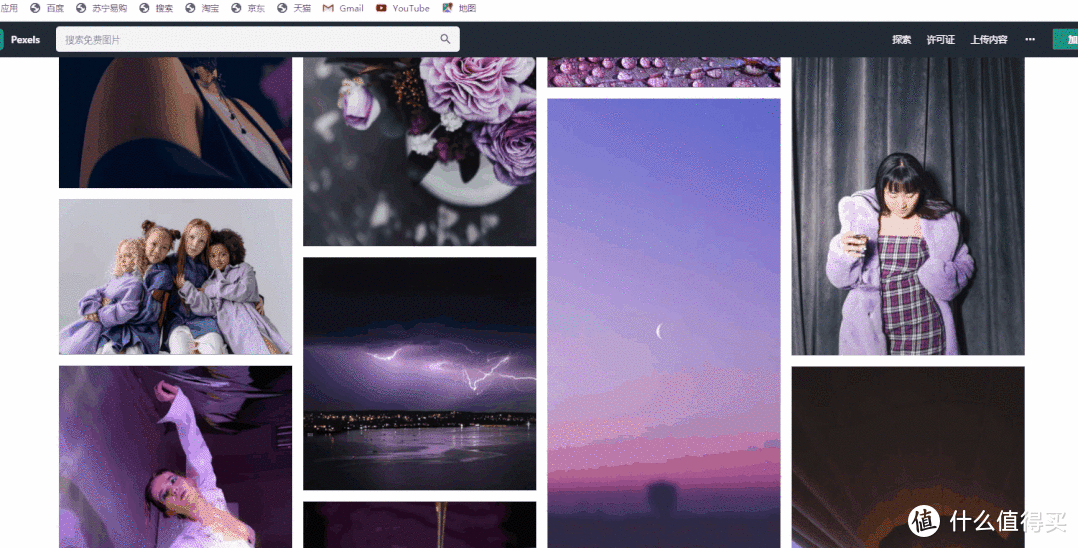

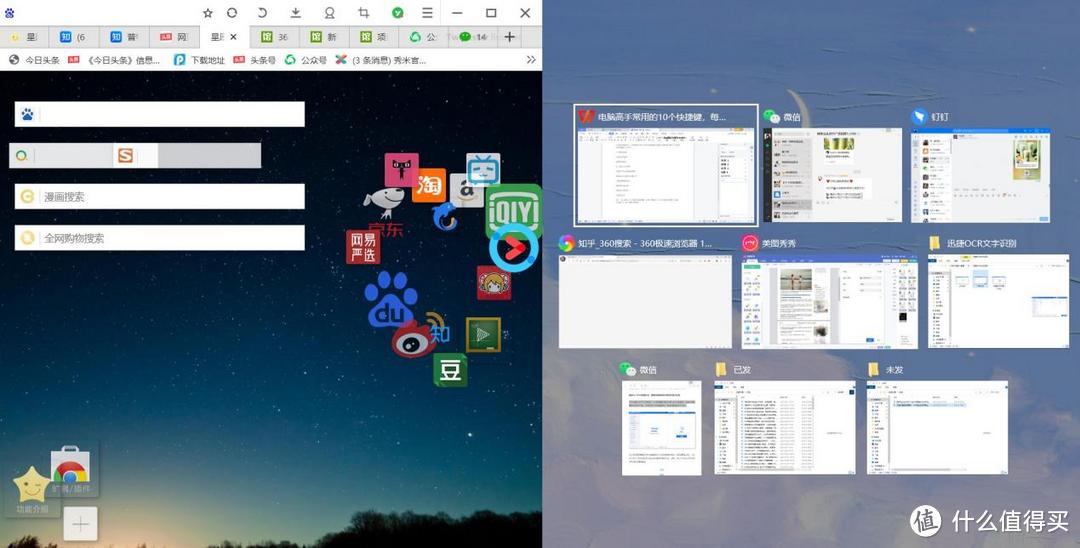

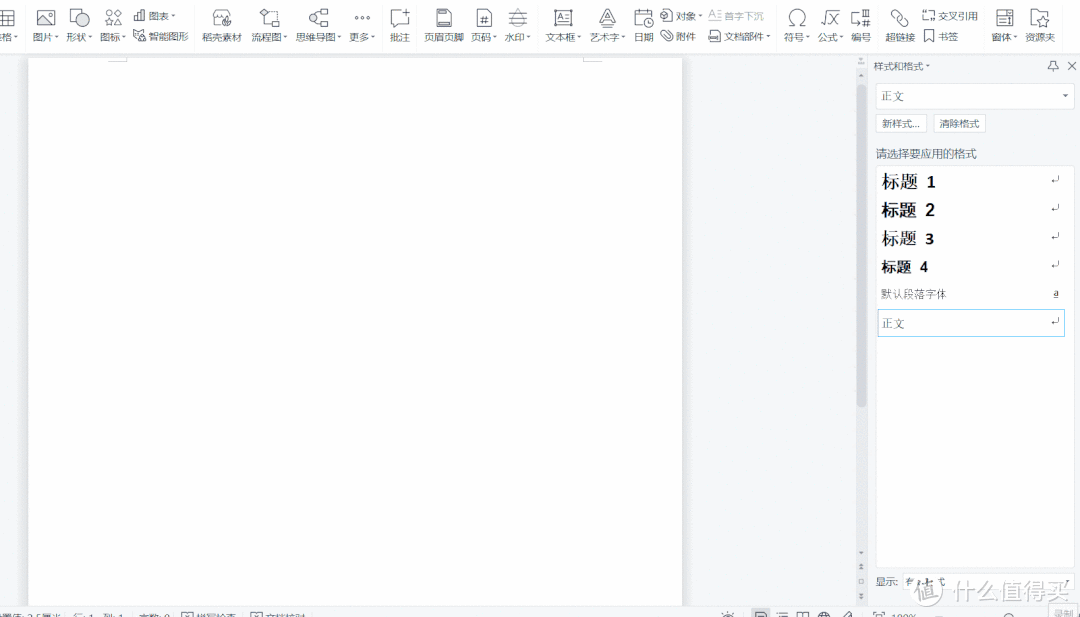

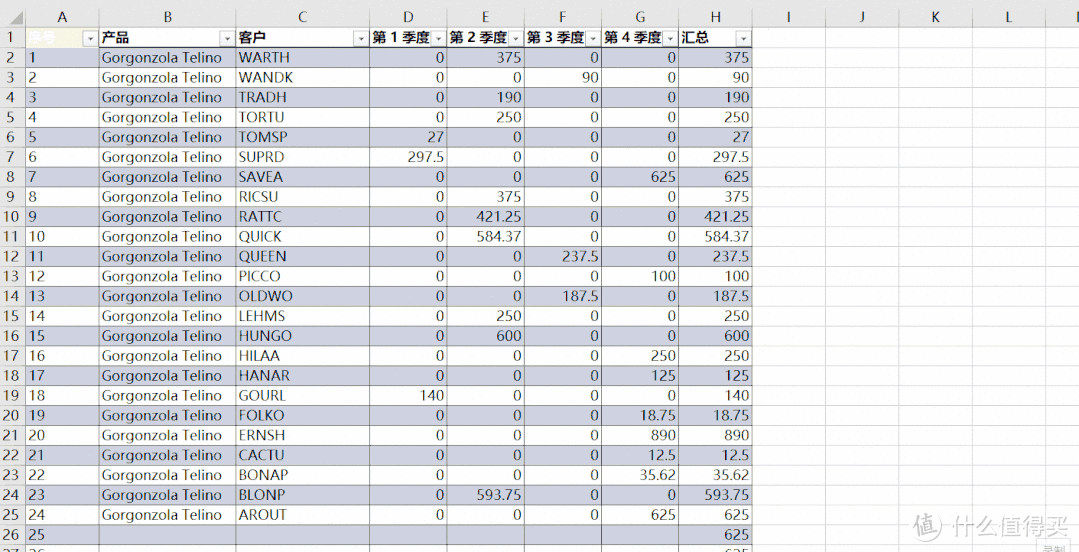

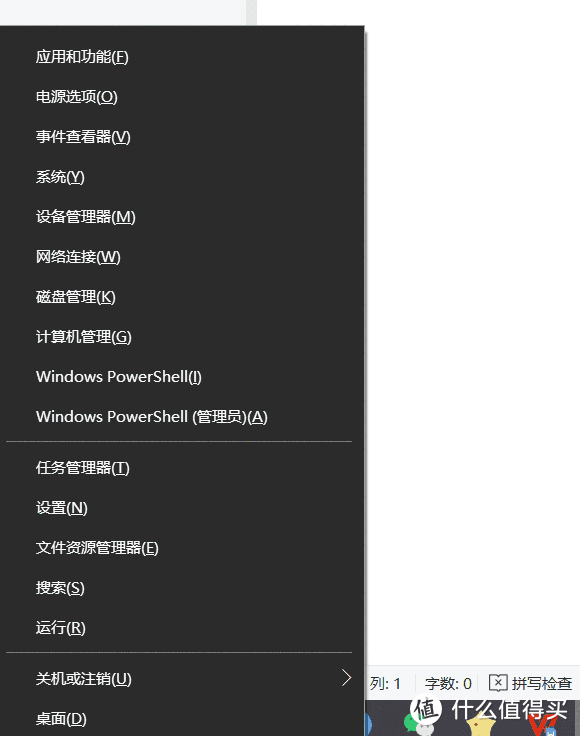

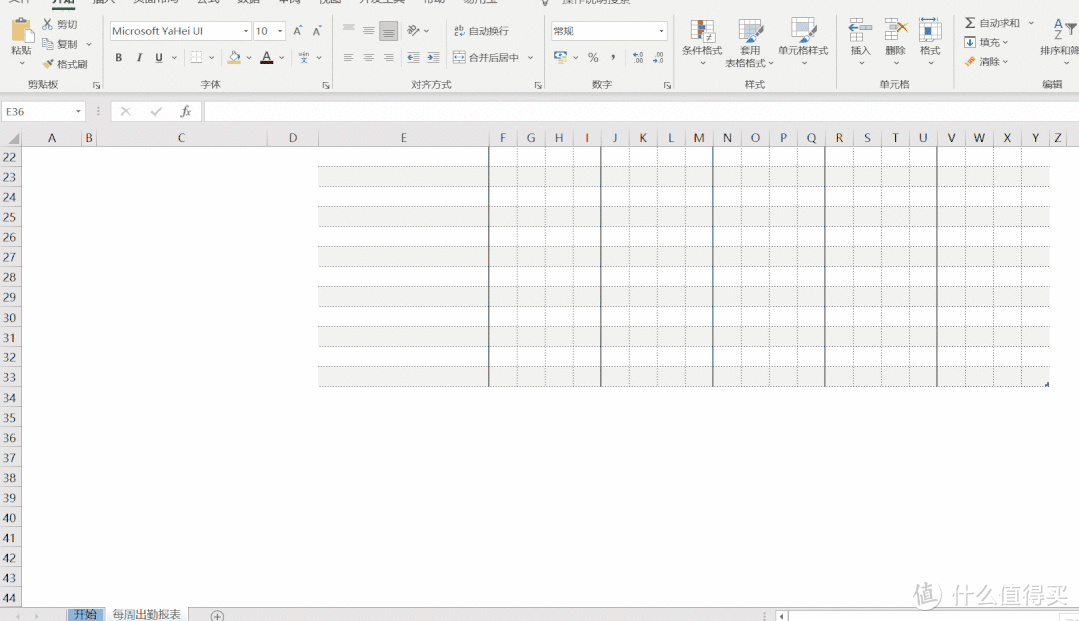

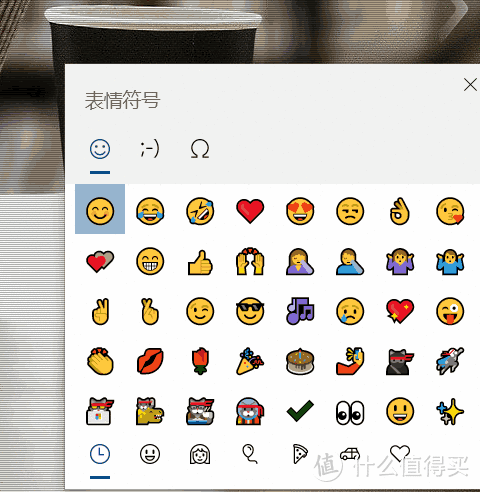
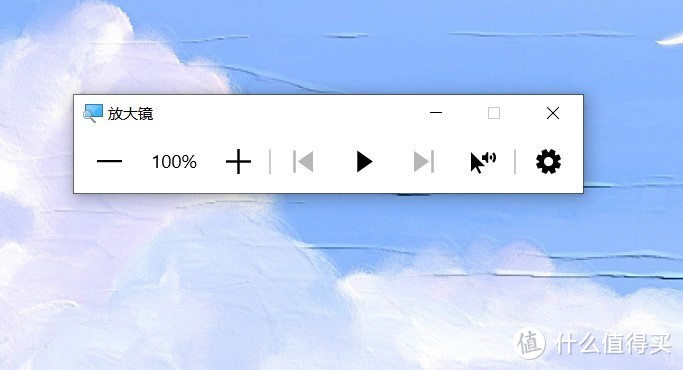

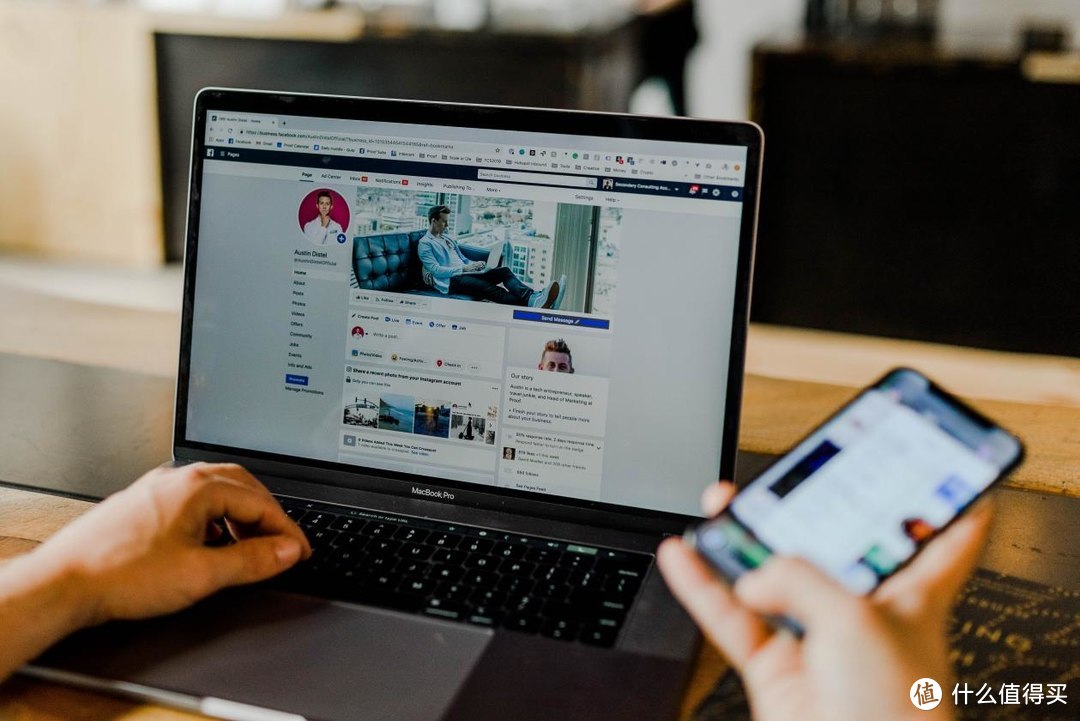

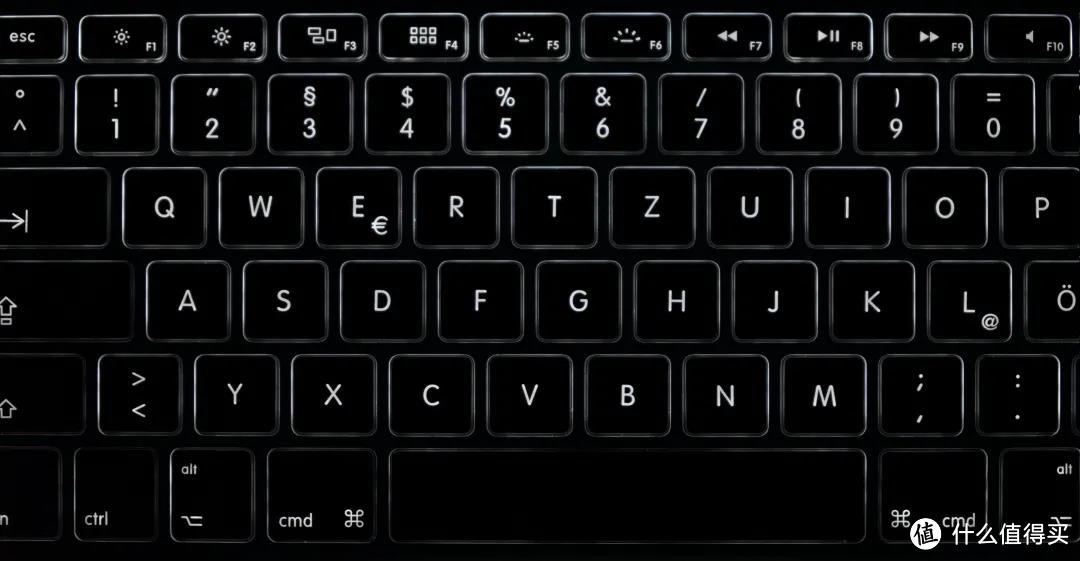

 只要快捷键用得溜,准时下班不是梦,看完是不是瞬间明白了同事每天上班摸鱼还能准点下班的真相?
只要快捷键用得溜,准时下班不是梦,看完是不是瞬间明白了同事每天上班摸鱼还能准点下班的真相?